win11系统有时候需要连接一些外部设备,比如蓝牙音箱该怎么连接呢?下面我们就来看看详细的教程。
◆鼠标左键点击任务栏上的【网络】图标,打开快捷面板。
◆右键点击面板上面的“蓝牙”图标。
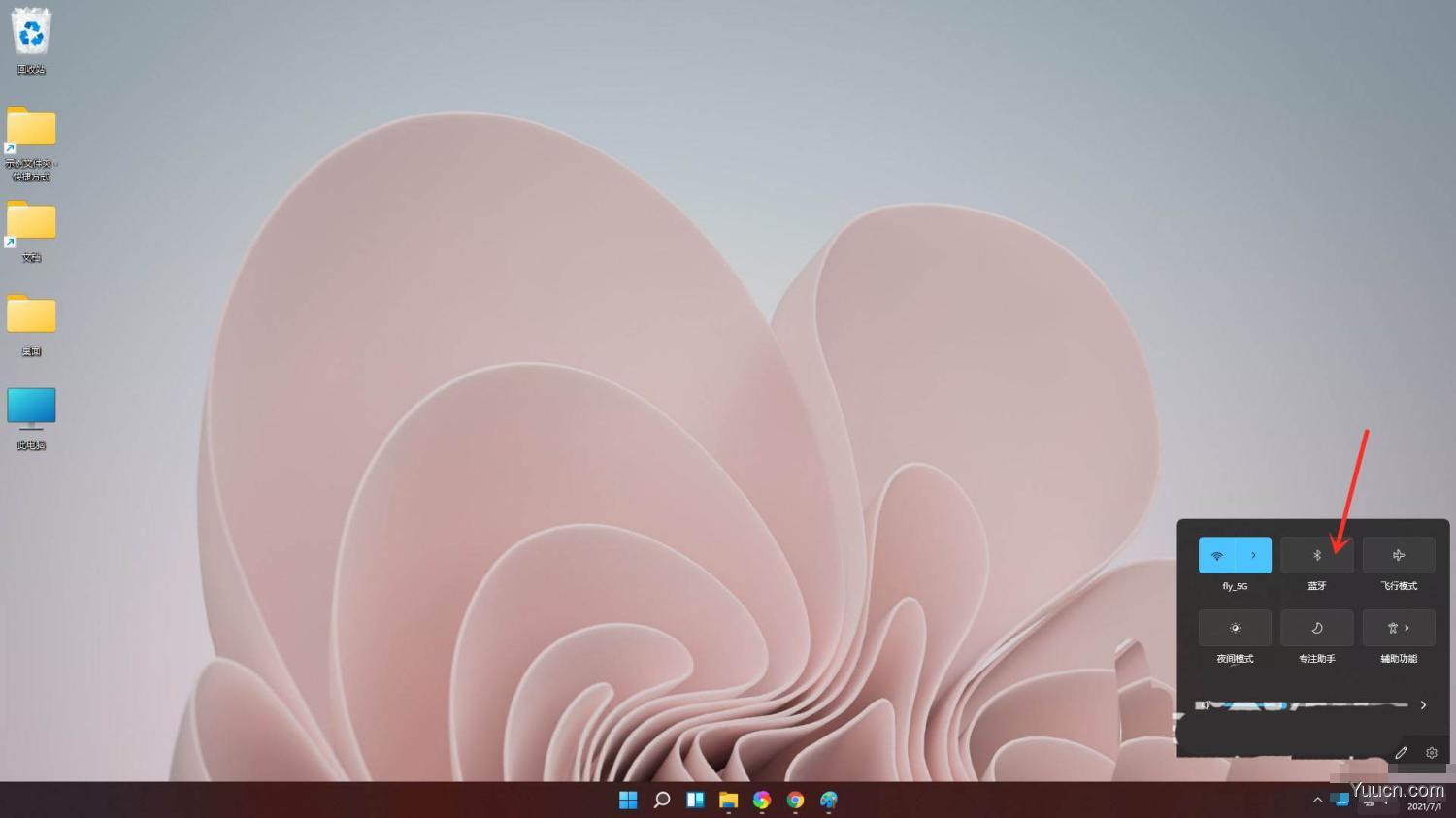
在弹出的菜单中点击【转到“设置”】。
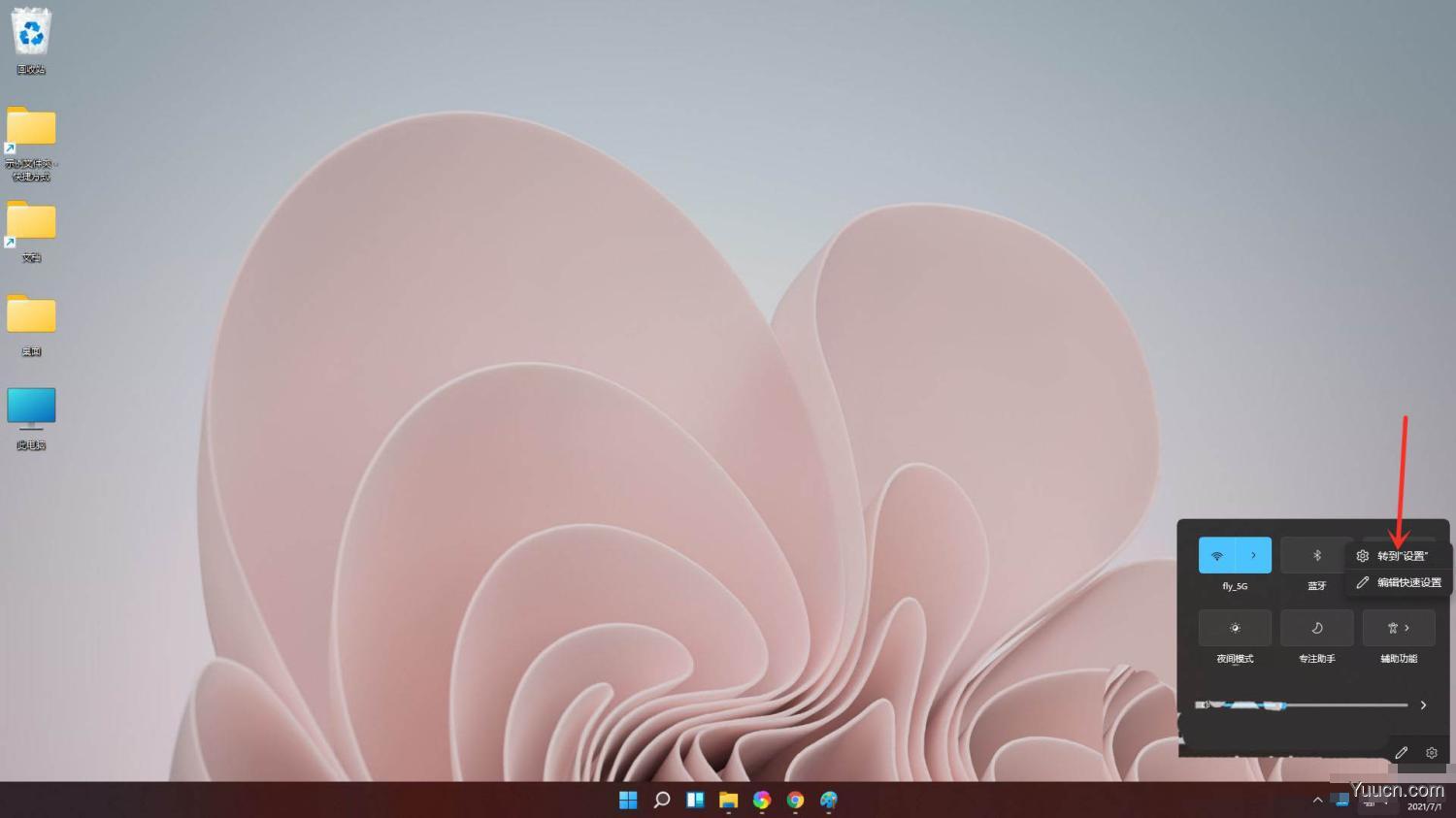
进入蓝牙设置,打开蓝牙开关。
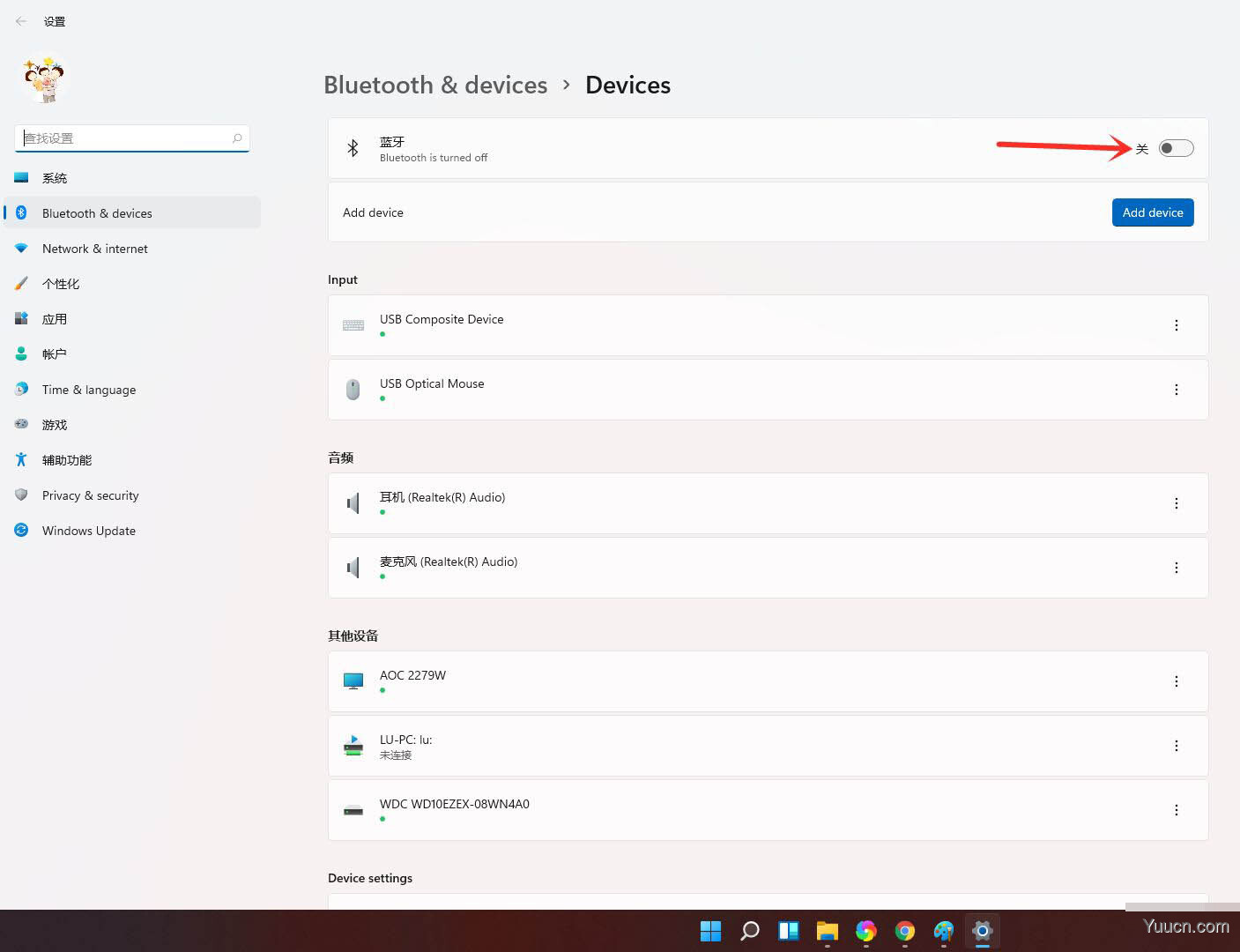
点击【Adddevice】。
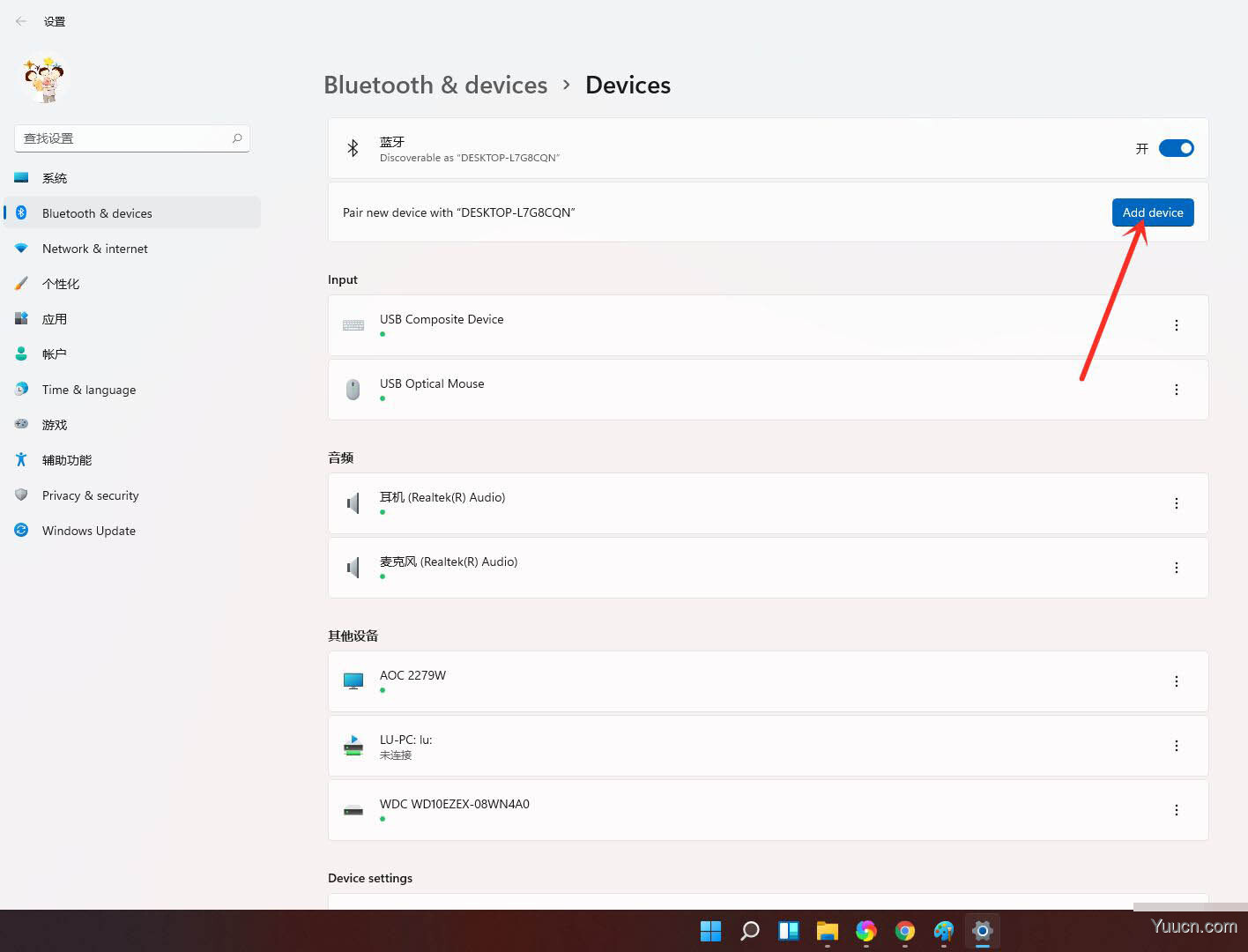
进入添加设备界面,点击【蓝牙】。
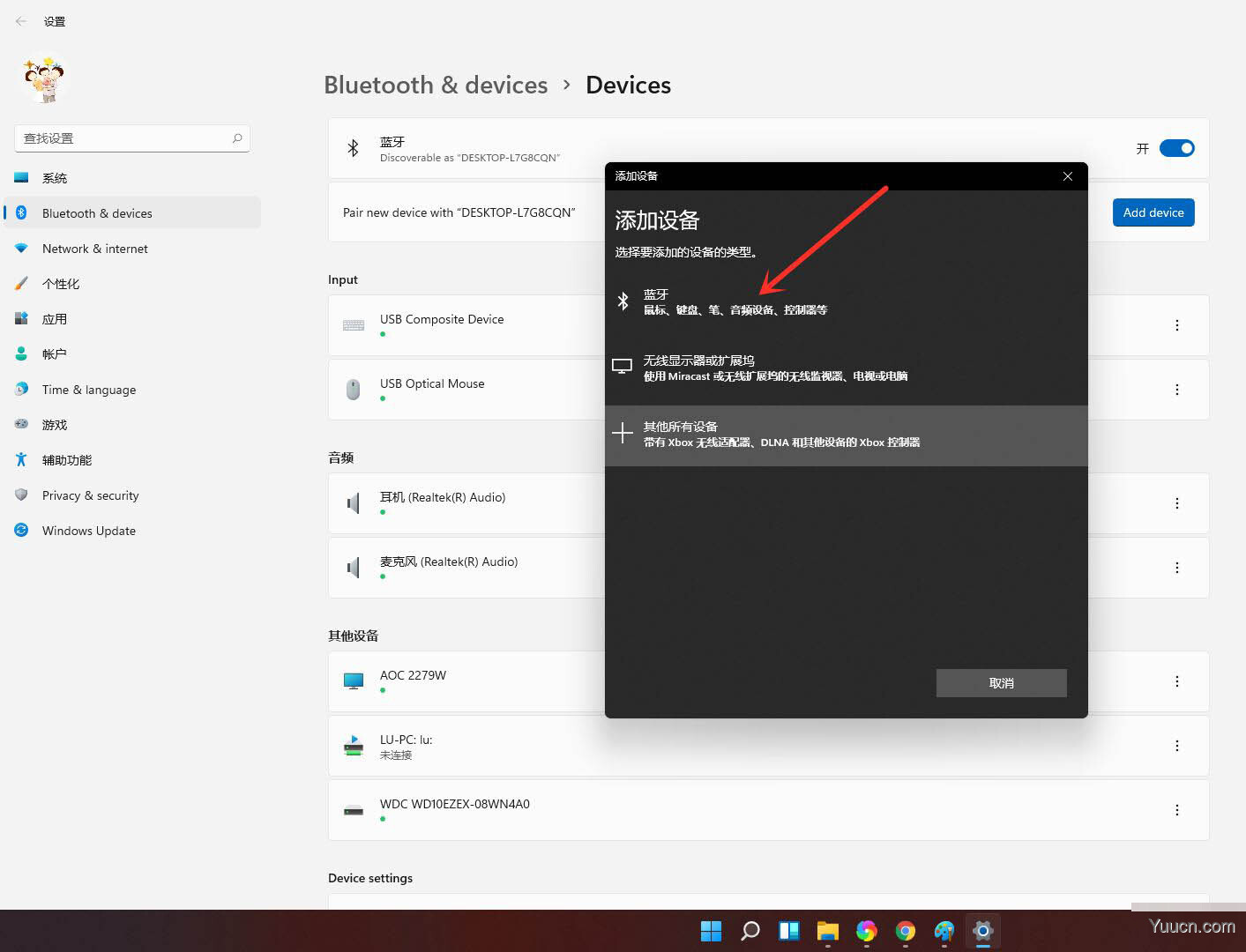
选择要连接的蓝牙设备即可。
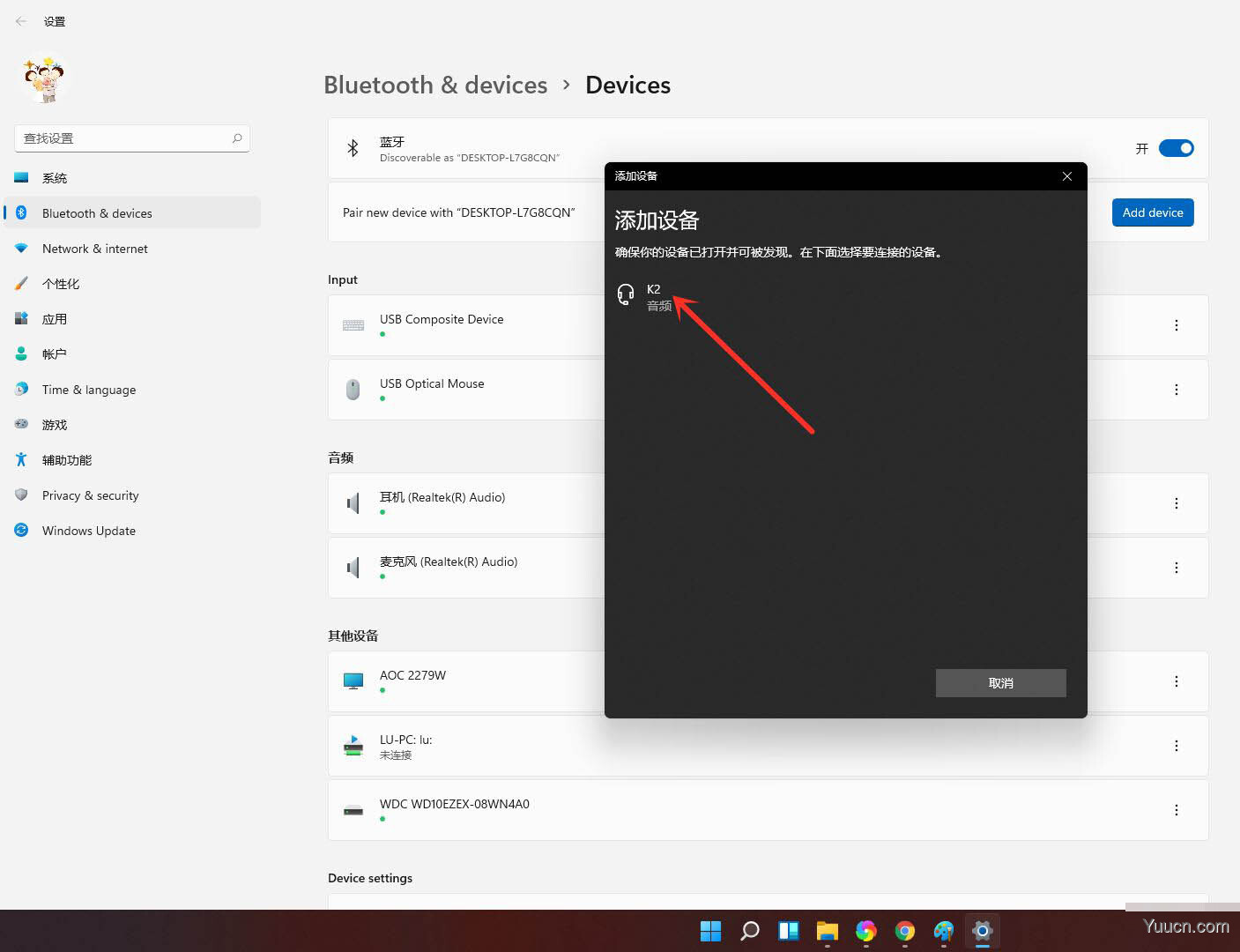
蓝牙音箱连接成功。
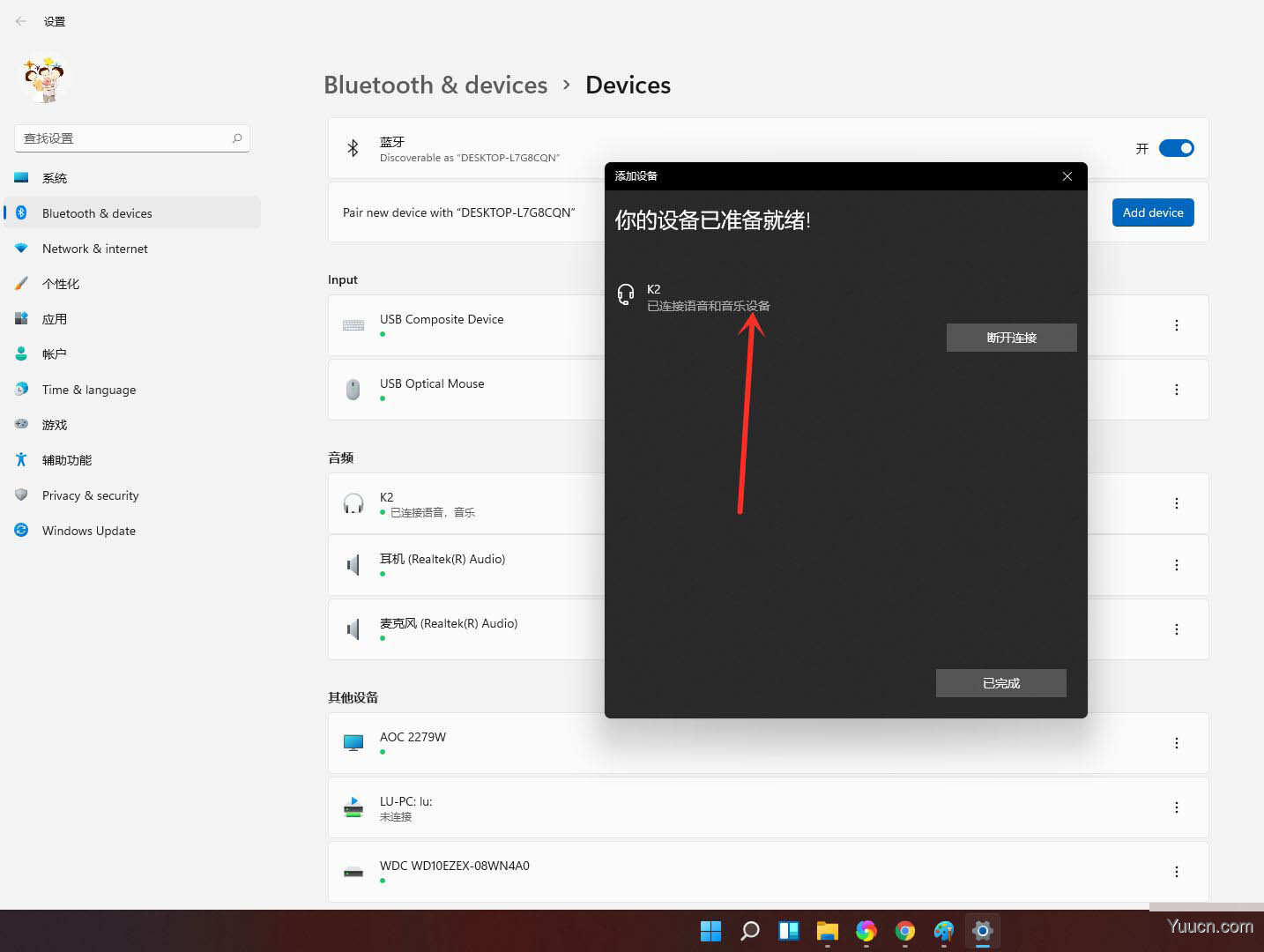
结果展示。
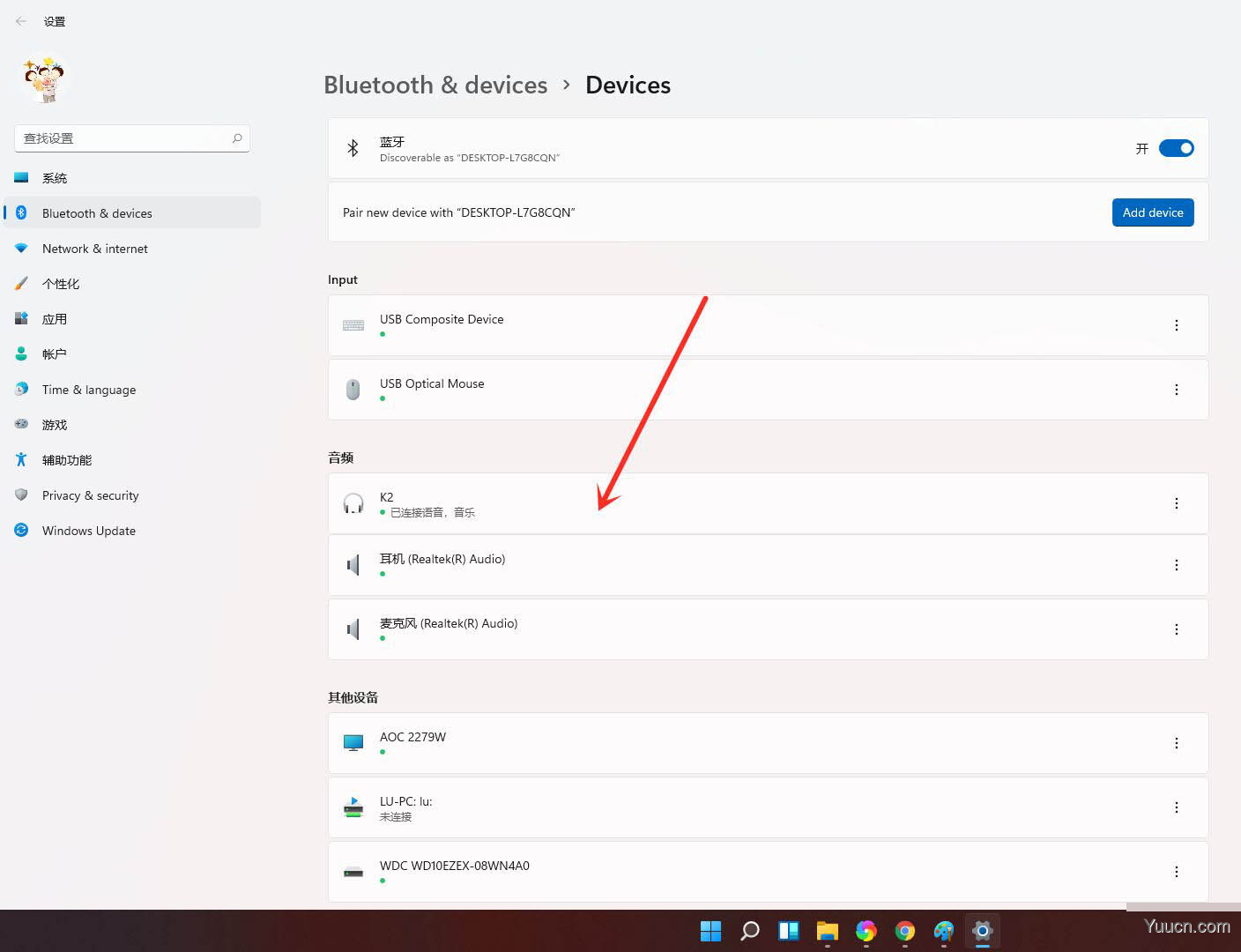
以上就是win11电脑连接蓝牙音箱教程,希望大家喜欢,请继续关注电脑学习网。
相关推荐:
Windows11怎么添加蓝牙设备? win11搜索蓝牙设备的技巧
win11怎么显示回收站? windows11显示桌面回收站图标的技巧
win11显示桌面按钮不见了怎么办? win11调出显示桌面的技巧